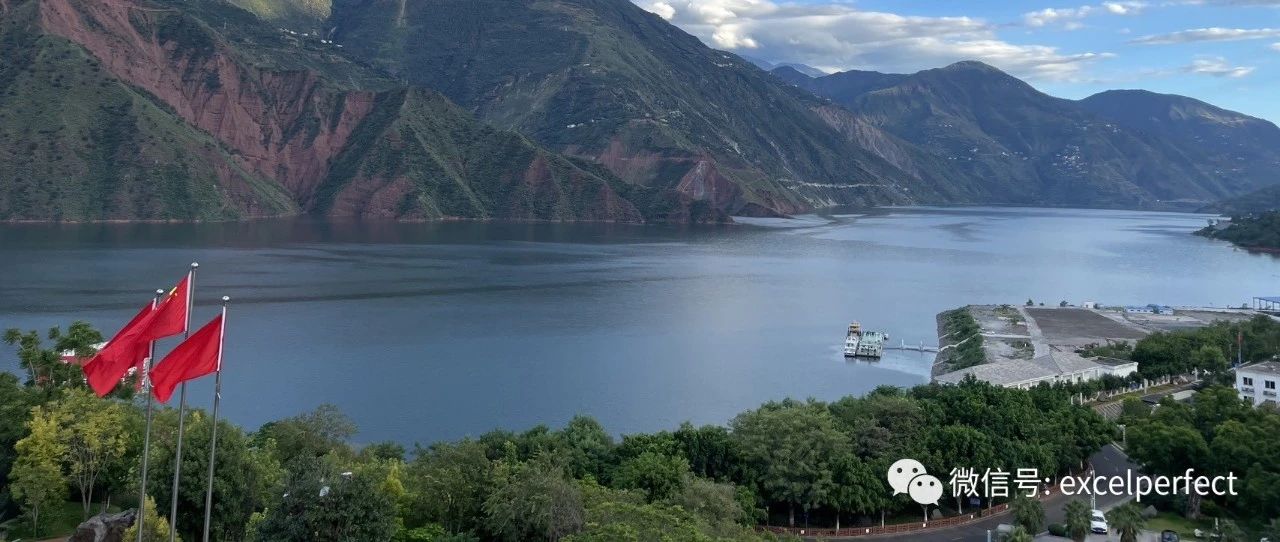如何筛选主工作簿以表而不是文件的形式发送结果?
如何筛选主工作簿以表而不是文件的形式发送结果?
提问于 2019-11-27 00:19:06
我的任务是筛选主工作簿,将结果发送给各自的收件人。将位于工作簿中的电子邮件的收件人和正文。
我必须发送50多封电子邮件,结果在表格格式,超过50个不同的收件人。
Option Explicit
Sub split()
Dim wswb As String
Dim wssh As String
Dim vColumn As Variant
Dim i As Integer
Dim vcounter As Variant
Dim vfilter As String
wswb = ActiveWorkbook.Name
wssh = ActiveSheet.Name
vColumn = InputBox("Select Column to Filter", "Column Selection")
Columns(vColumn).Copy
Sheets.Add
ActiveSheet.Name = "Working_Magic"
Range("A1").PasteSpecial
Columns("A").RemoveDuplicates Columns:=1, Header:=xlYes
vcounter = Range("A" & Rows.Count).End(xlUp).Row
For i = 2 To vcounter
vfilter = Sheets("Working_Magic").Cells(i, 1)
Sheets(wssh).Activate
ActiveSheet.Columns.AutoFilter field:=Columns(vColumn).Column, Criteria1:=vfilter
Cells.Copy
Workbooks.Add
Range("A1").PasteSpecial
If vfilter <> "" Then
ActiveWorkbook.SaveAs ThisWorkbook.Path & "\DSAttachments_to_email\" & vfilter
Else
ActiveWorkbook.SaveAs ThisWorkbook.Path & "\DSAttachments_to_email\_Empty"
End If
ActiveWorkbook.Close
Workbooks(wswb).Activate
Next i
Sheets("Working_Magic").Delete
End Sub我不需要将附件保存在上述代码所示的文件夹中,而是将报告发送给所有相应的收件人。
回答 1
Stack Overflow用户
回答已采纳
发布于 2019-11-27 08:55:03
我会使用两种方法中的一种,将范围转换为HTML表并将其插入到电子邮件中,或者使用SendKeys '^c', true,然后使用SendKeys '^v', true。我的首选是第一个选项,代码如下:
Sub LoopThroughTable()
Set ws = ActiveSheet
For i = 2 To Sheet1.Cells(Sheet1.Rows.Count, 1).End(xlUp).Row
email_to = Sheet1.Cells(i, 5).Value
email_subject = Sheet1.Cells(i, 4).Value
folder_path = Sheet1.Cells(i, 2).Value
Set FSO = CreateObject("Scripting.FileSystemObject")
'Set fld = FSO.GetFolder(folder_path)
If FSO.FolderExists(folder_path) Then
'Nothing, folder is good
Else
'Just save to desktop
folder_path = CreateObject("WScript.Shell").SpecialFolders("Desktop")
Sheet1.Cells(i, 2).Value = folder_path
End If
If Right(folder_path, 1) <> "\" Then
Sheet1.Cells(i, 2).Value = folder_path & "\"
End If
file_path = Sheet1.Cells(i, 2).Value & Sheet1.Cells(i, 3).Value
sheet_name = Sheet1.Cells(i, 1).Value
sheet_name_range = Sheet1.Cells(i, 9).Value
Dim table_range As Range
Dim range_string As String
range_string = Sheet1.Cells(i, 10)
Set table_range = Sheets(sheet_name_range).Range(range_string) 'Range("A3:C8") 'etc.
email_body = Sheet1.Cells(i, 8).Value & "<br><br>" & ConvertRangeToHTMLTable(table_range)
CopySheetAndSave sheet_name, file_path
SendOutlookMessage email_to, email_subject, file_path, email_body
ThisWorkbook.Activate
Next i
ws.Activate
End Sub
Sub CopySheetAndSave(ByVal sheet_name As String, ByVal full_path As String)
SheetName = sheet_name
FullPath = full_path
Sheets(SheetName).Select
Sheets(SheetName).Copy
'ChDir "C:\Users\username\Downloads"
Workbooks(Workbooks.Count).SaveAs Filename:=FullPath, FileFormat:= _
xlOpenXMLWorkbook, CreateBackup:=False
Workbooks(Workbooks.Count).Close
End Sub
Sub SendOutlookMessage(ByVal email_to As String, ByVal email_subject As String, ByVal file_path As String, ByVal email_body As String)
emailTo = email_to
emailSub = email_subject
FullPath = file_path
HTMLBODY = email_body
DoEvents
Application.Wait 1
Dim olApp As Object
Dim olMail As Object
Set olApp = CreateObject("Outlook.Application")
Set olMail = olApp.CreateItem(0)
With olMail
.to = emailTo
.Subject = emailSub
.Attachments.Add (FullPath)
.HTMLBODY = HTMLBODY
DoEvents
.Display
Application.Wait 1
.Send
End With
Application.Wait 1
Set olMail = Nothing
Set olApp = Nothing
End Sub
'Following function converts Excel range to HTML table
'Taken from https://excelsirji.com/vba-code-to-convert-excel-range-into-html-table/
Public Function ConvertRangeToHTMLTable(rInput As Range) As String
'Declare variables
Dim rRow As Range
Dim rCell As Range
Dim strReturn As String
'Define table format and font
strReturn = "<Table border='1' cellspacing='0' cellpadding='7' style='border-collapse:collapse;border:none'> "
'Loop through each row in the range
For Each rRow In rInput.Rows
'Start new html row
strReturn = strReturn & " <tr align='Center'; style='height:10.00pt'> "
For Each rCell In rRow.Cells
'If it is row 1 then it is header row that need to be bold
If rCell.Row = 1 Then
strReturn = strReturn & "<td valign='Center' style='border:solid windowtext 1.0pt; padding:0cm 5.4pt 0cm 5.4pt;height:1.05pt'><b>" & rCell.Text & "</b></td>"
Else
strReturn = strReturn & "<td valign='Center' style='border:solid windowtext 1.0pt; padding:0cm 5.4pt 0cm 5.4pt;height:1.05pt'>" & rCell.Text & "</td>"
End If
Next rCell
'End a row
strReturn = strReturn & "</tr>"
Next rRow
'Close the font tag
strReturn = strReturn & "</font></table>"
'Return html format
ConvertRangeToHTMLTable = strReturn
End Function注意,这个ConvertRangeToHTMLTable不是我的函数,它来自:https://excelsirji.com/vba-code-to-convert-excel-range-into-html-table/
我有一个助手/加载器函数LoopThroughTable,用来发送和Sheet1上表格中一样多的电子邮件,如下所示:

请注意,我也发送了一个特定的工作表只作为附件,但您可以修改该代码,以删除该部分,如果你不希望这样做。任何问题请在评论中提出,如果这解决了您的问题,请考虑将其标记为正确答案。
附于此处的Excel表格:https://drive.google.com/file/d/1yO0HvonMV6HHyLRjmHS2PHVquIDvjI5S/view?usp=sharing
页面原文内容由Stack Overflow提供。腾讯云小微IT领域专用引擎提供翻译支持
原文链接:
https://stackoverflow.com/questions/59061287
复制相关文章
点击加载更多
相似问题